Hướng dẫn cách học online trên điện thoại
Bạn đang tìm cách học online trên điện thoại? Bạn muốn vào Zoom bằng link liên kết do giáo viên gửi qua điện thoại? Bài viết dưới đây sẽ cung cấp cho hướng dẫn chi tiết cách học online trên điện thoại qua Zoom.
1. Cách học online trên điện thoại qua Zoom
1.1. Cách học online trên điện thoại Android
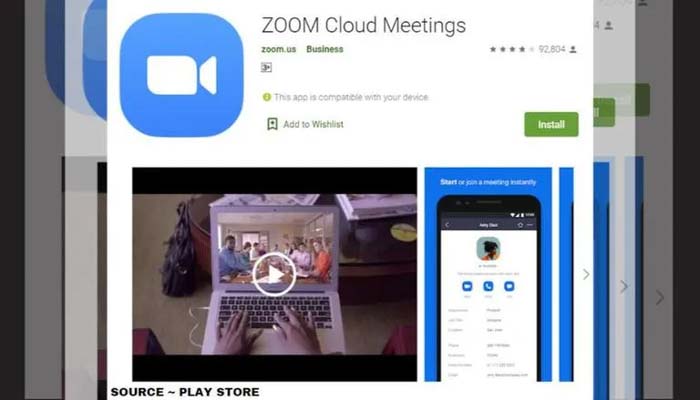
Cách học online trên điện thoại Android
- Bước 1: Tải ứng dụng Zoom Meeting trên CH Play. Mở ứng dụng lên và nhấn vào “Tham gia cuộc họp”.
- Bước 2: Nhập ID phòng do người tạo phòng hoặc giáo viên cung cấp > Nhập tên hiển thị của bạn khi tham gia phòng học.
- Bước 3: Bạn cài đặt chế độ bật/ tắt âm thanh, video khi tham gia cuộc họp.
- Bước 4: Click vào ô “Tham gia”.
- Bước 5: Nhập mật khẩu phòng học.
- Bước 6: Chờ người tạo phòng hoặc giáo viên chấp nhận tham gia vào lớp học.
> Nội dung liên quan: các phần mềm dạy học trực tuyến hiệu quả, hấp dẫn học sinh
1.2. Cách học online trên điện thoại iOS
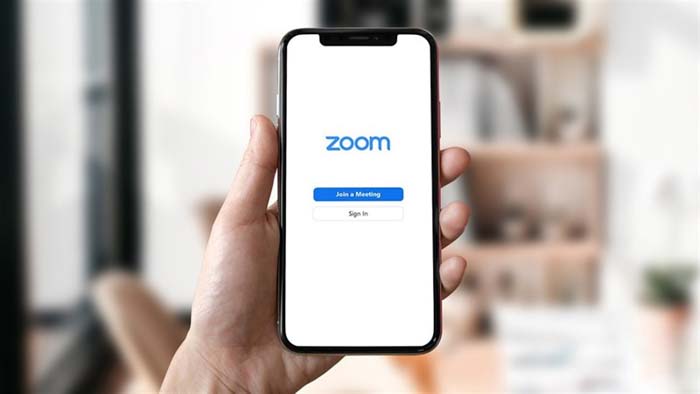
Hướng dẫn cách học online trên điện thoại iOS
Cách học online trên điện thoại iOS cũng giống như trên điện thoại Android, bạn thực hiện như sau:
- Bước 1: Tải ứng dụng Zoom Meeting trên App Store. Mở ứng dụng lên và nhấn vào “Join a Meeting”.
- Bước 2: Nhập ID phòng do người tạo phòng hoặc giáo viên cung cấp > Nhập tên hiển thị của bạn khi tham gia phòng học > Nhấn “Join” để tham gia.
- Bước 3: Nhập mật khẩu rồi nhấn “Continue”.
- Bước 4: Bạn cài đặt chế độ bật/ tắt âm thanh, video khi tham gia cuộc họp.
- Bước 5: Chờ người tạo phòng hoặc giáo viên chấp nhận tham gia vào lớp học.
2. Cách nhận ID và mật khẩu phòng học
Giáo viên hoặc người tạo phòng học có thể chia sẻ ID và mật khẩu thông qua các trang mạng xã hội như: Email, Zalo, Viber, Messenger,…
> Tham khảo thêm: Cách học online trên tivi qua Zoom bằng điện thoại
3. Tham gia lớp học trực tuyến trên Zoom bằng link liên kết do giáo viên gửi
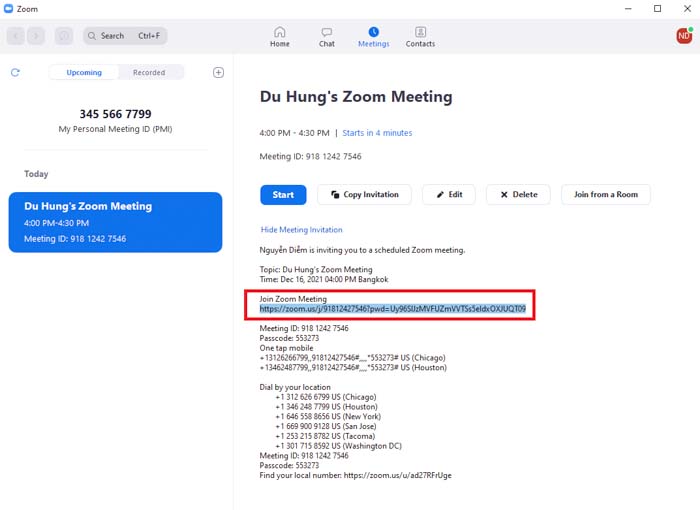
Tham gia học online qua đường link Zoom Meeting
Bên cạnh cách học online trên điện thoại bằng cách tải ứng dụng Zoom, bạn có thể tham gia phòng bằng cách nhấn trực tiếp vào đường link mà người tạo phòng gửi.
- Bước 1: Nhấn vào đường link mà giáo viên gửi, bạn sẽ được đưa trực tiếp đến phòng học.
- Bước 2: Trên giao diện Zoom, bạn nhập tên học sinh để tham gia.
Trên đây là hướng dẫn chi tiết cách học online trên điện thoại bằng Zoom. Marathon Education hy vọng những chia sẻ này sẽ giúp bạn tham gia vào phòng học đơn giản, nhanh chóng nhất. Chúc bạn thành công!
Tham khảo ngay các khoá học online của Marathon Education
Các Bài Viết Liên Quan






